
Hoe CorelDraw te installeren
CorelDraw is software die wordt gebruikt voor het bewerken van vectorafbeeldingen, waarbij de afbeeldingen worden bewerkt of gemaakt voor logo's, tekens, briefhoofden, posters, certificaten, uitvindingsbrieven, illustraties, webgebaseerde illustraties en verschillende andere tweedimensionale beeldgerelateerde projecten. Deze software is ontwikkeld en op de markt gebracht door Corel Corporation. Alle grafische toeschrijving kan worden gedaan. Mensen die geïnteresseerd zijn om grafisch ontwerper te worden, moeten Corel Draw leren omdat dit het meest gebruikte hulpmiddel is voor hun projecten. De software is gebruiksvriendelijk en gemakkelijk te leren, samen met ontwerpgericht met de beste omgeving voor dergelijke projecten. hier zullen we bespreken hoe CorelDraw-software te installeren.
Controleer vóór installatie enkele systeemeigenschappen zoals hieronder vermeld: -
1) Ruimte op de harde schijf - 4 GB of meer vrije ruimte in C: \ schijf om de applicatie te installeren en te werken.
2) Ram - 4 GB of meer gewaardeerd (8 GB aanbevolen).
3) Processor- Intel of AMD met 64 bit ondersteund 4 GHz of sneller.
4) Besturingssysteem - Windows of IOS met 64bit-configuratie.
5) Internetverbinding moet goed genoeg zijn om te registreren en de benodigde vereisten voor softwareactivering, abonnementsmeldingen en toegang tot alle online services en meer te krijgen.
CorelDraw installeren:
Hieronder vindt u de stapsgewijze details voor het installeren van de nieuwste versie van CorelDraw.
Stap 1
- Ga naar de officiële webpagina van CorelDraw om de nieuwste versie van CorelDraw te downloaden en te installeren. Deze webpagina bevat de nieuwste functies in CorelDraw.
- https://www.coreldraw.com/en/product/coreldraw/?topNav=en en koos ervoor om Trail Pack gratis versie (30 dagen) trailpack te downloaden. Klik op Nu kopen om een pakket met pakketten van Corel te kopen. De tool heeft alle persoonlijke en professionele behoefte aan grafische ontwerpen voor studenten en professionals in meerdere gebruiksstatus volgens de vereisten. De nieuwste versie van de tool heeft nieuwe sjablonen en eenvoudige navigatiemodi, ontwikkelingen Pixel workflow en nog veel meer.
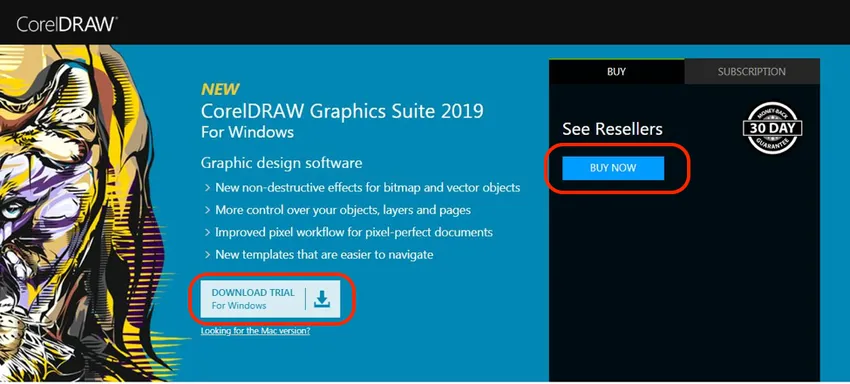
- Nadat u op de download-trailpakketbrowser hebt gedownload, downloadt u het uitvoeringsbestand van de Corel draw naar de systeemdownloads, zorg ervoor dat u Wi-Fi of internetverbinding actief houdt voor het hele installatieproces. Het proefpakket werkt gedurende een beperkte tijd, terwijl het gekochte pakket door Corel Corporation wordt uitgegeven voor het jaar, de maand en de kwartaalbasis op basis van het gekochte pakket. Het aangeschafte serienummer wordt naar het persoonlijke e-mailadres van de gebruiker gestuurd en mag niet met anderen worden gedeeld.
Stap 2
- Nadat het downloaden is voltooid, dubbelklikt u op CorelDraw Graphics Suite X7Installer_EN64Bit . exe- bestand om de toepassing uit te voeren als een wizard. Door dit te doen begint de software op het systeem te installeren. Laat de applicatie volledig uitvoeren met alle ondersteunende bestanden.
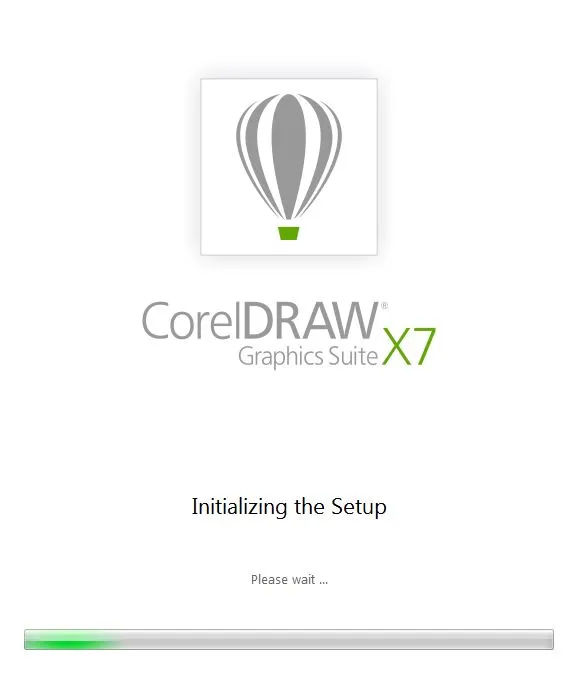
Stap 3
- Na het laden van alle ondersteunende bestanden voor een installatieprogramma wordt u gevraagd de algemene voorwaarden van de gebruikerslicentieovereenkomst van Corel te lezen en te accepteren. Die het detail van de gebruikerslicentiegegevens en voorwaarden van auteursrechten bevat. En klik op Volgende.
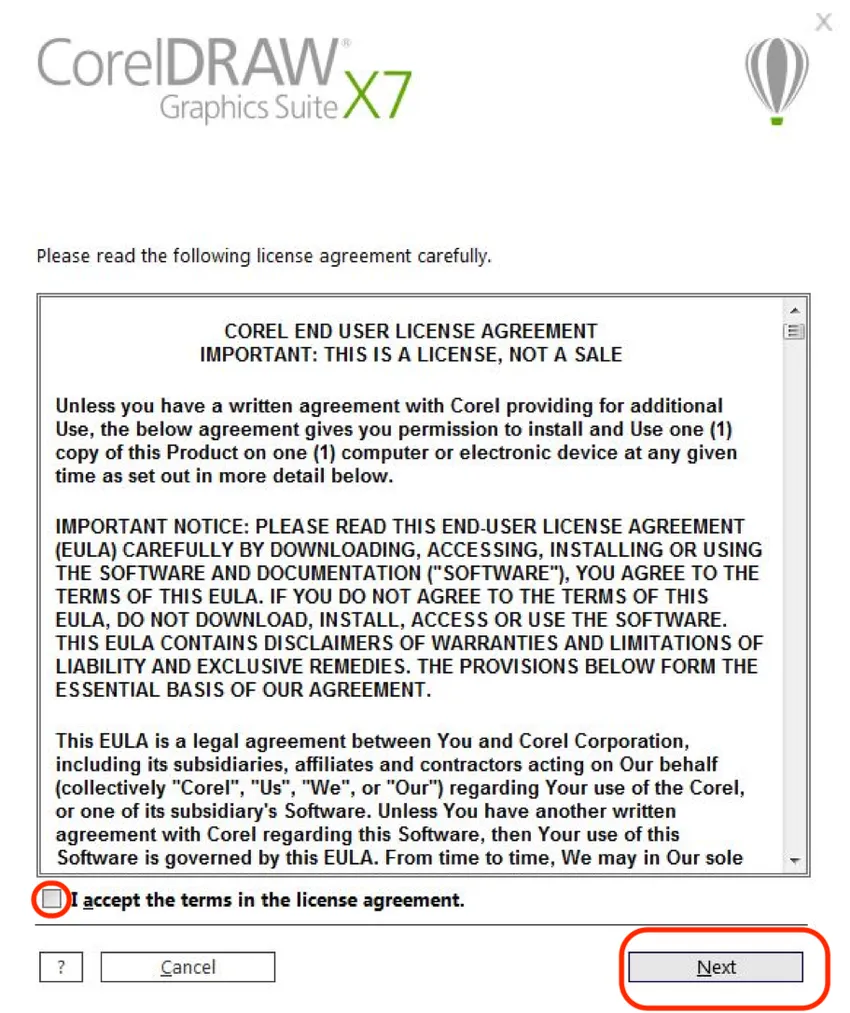
Stap 4
Nu verschijnt er een venster waarin wordt gevraagd om de gebruikersnaam. Standaard wordt de gebruikersnaam van de systeemgebruiker door de tool toegepast als de gebruikersnaam als de te wijzigen gebruikers deze kunnen wijzigen.
- Met het vervolg hierop als een gebruiker een serienummer heeft gekocht, kunnen we "Ik heb een serienummer" selecteren en het serienummer typen dat na e-mail is ontvangen na aankoop.
- Als de gebruiker een trailpack wil gebruiken, kan de gebruiker direct "Ik heb geen serienummer dat het product wil proberen" selecteren en op volgende klikken.
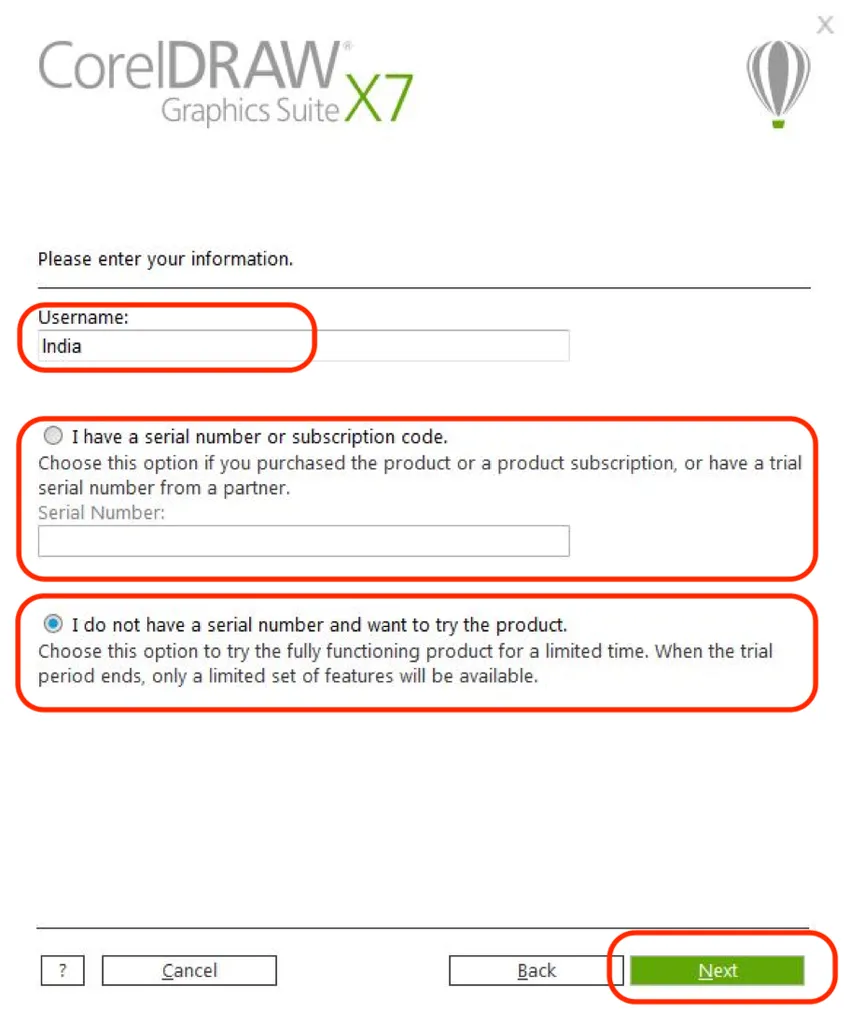
Stap 5
Installatieopties kunnen in 2 verschillende types worden geselecteerd
- Typische installatie: - Door dit installatieproces te selecteren, wordt standaard C: \ drive met alle programma's en toeschrijvingsopties uitgevoerd, voordat u dit doet, moet u ervoor zorgen dat de C: \ drive minimaal 4 GB ruimte bevat om de installatieprocedure te voltooien . De volledige applicatie wordt geïnstalleerd.
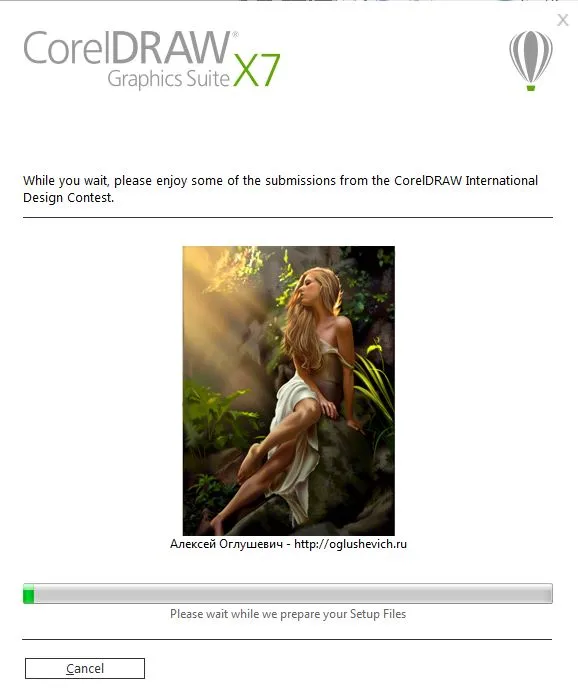
- Aangepaste installatie: - Door deze optie te selecteren, kunnen we de beperkte apps uit de suite gebruiken die bekend zijn bij gebruikers. En 4 installatieset kan vóór installatie worden geconfigureerd. Deze zijn hieronder in detail besproken.
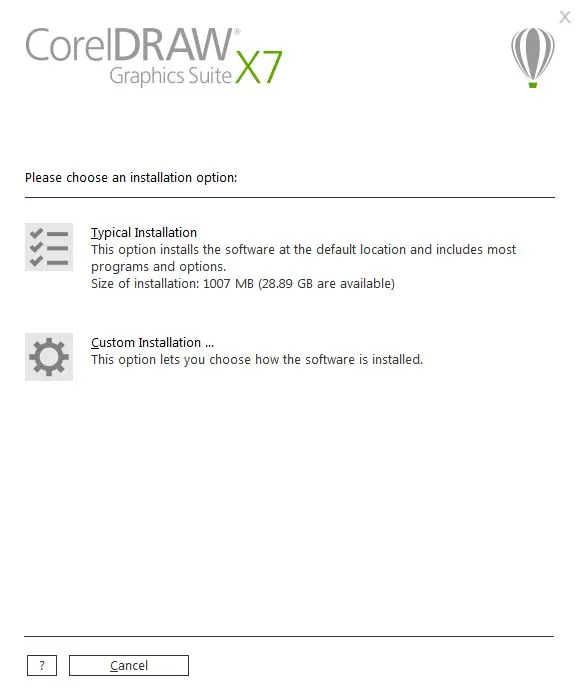
Stap 6
- De gebruiker kan de gewenste lijst met toepassingen van het pak controleren en de toepassing verwijderen die hen niet bekend is en op volgende klikken.
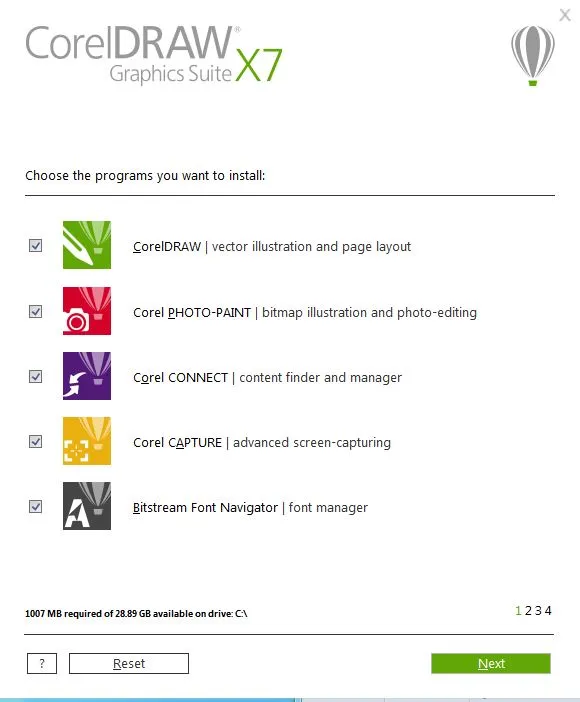
Stap 7
- Er zijn maar weinig basishulpprogramma's en schrijfhulpmiddelen die kunnen worden geconfigureerd, maar de meeste gebruikers gebruiken het als standaard omdat het hulpmiddel de beste rangschikking van hulpmiddelen handig heeft om te gebruiken, wijzig geen instellingen en klik op Volgende.
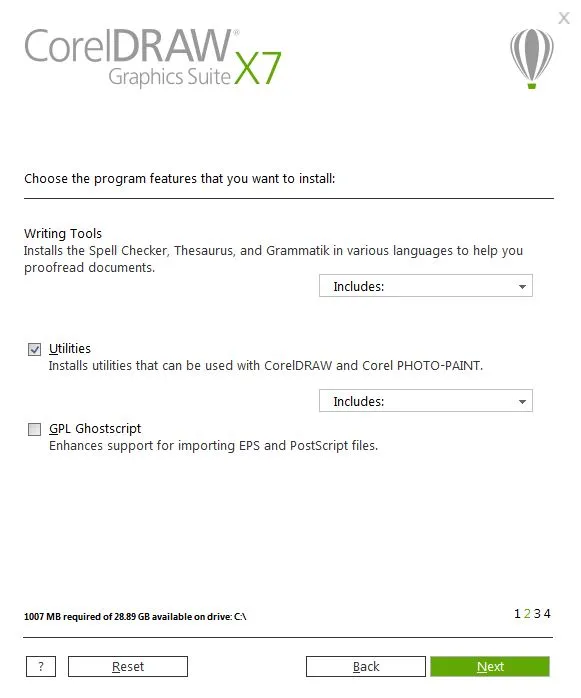
Stap 8
- Vink aan en sta toe om productgerelateerde updates te krijgen en snelkoppelingen op het bureaublad te maken, als een gebruiker geen snelkoppelingen op het bureaublad wil hebben, kunnen we dit uitschakelen. En klik op volgende.
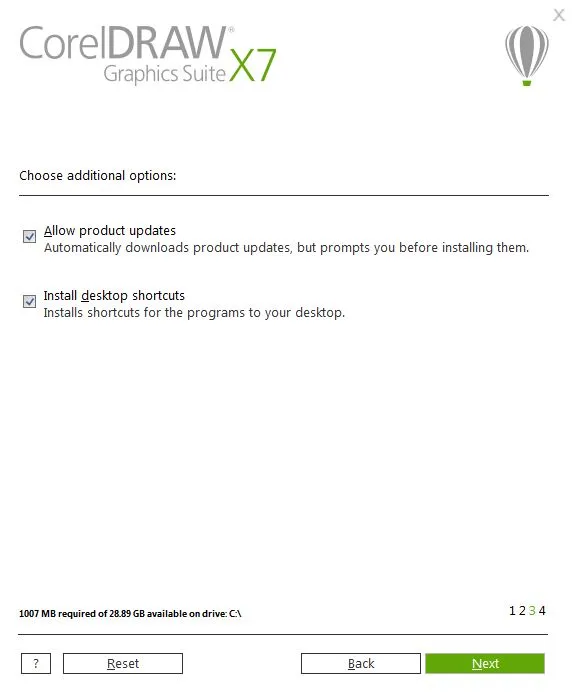
Stap 9
- Bevestig het pad om de software te installeren die helpt bij het installeren van alle ondersteunde bestanden en plug-ins die moeten worden opgeslagen en bij het starten van de applicatie in het systeem.
- Gebruikers kunnen indien nodig de schijf of standaardlocatie wijzigen die door het hulpprogramma is geselecteerd. En klik op Nu installeren.
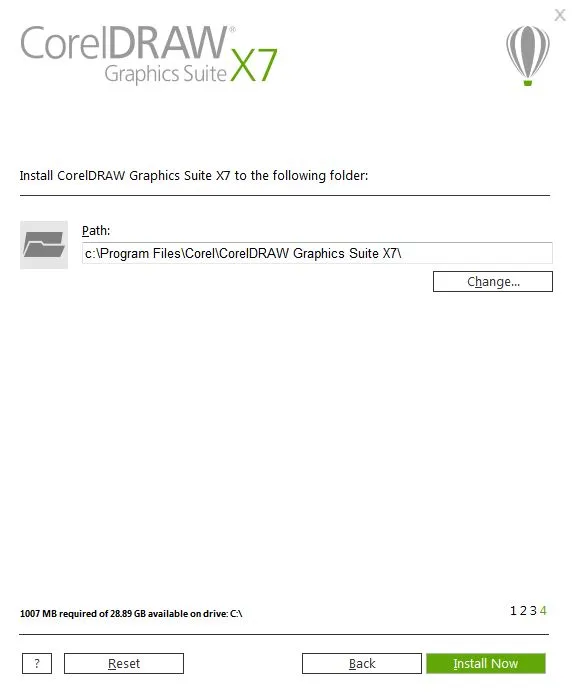
Stap 10
- Tools hebben wat tijd nodig om alle benodigde bestanden voor software te installeren, wacht tot de volledige applicatie-installatie. we kunnen internationale ontwerpconcepten uitvoeren op Corel Draw.
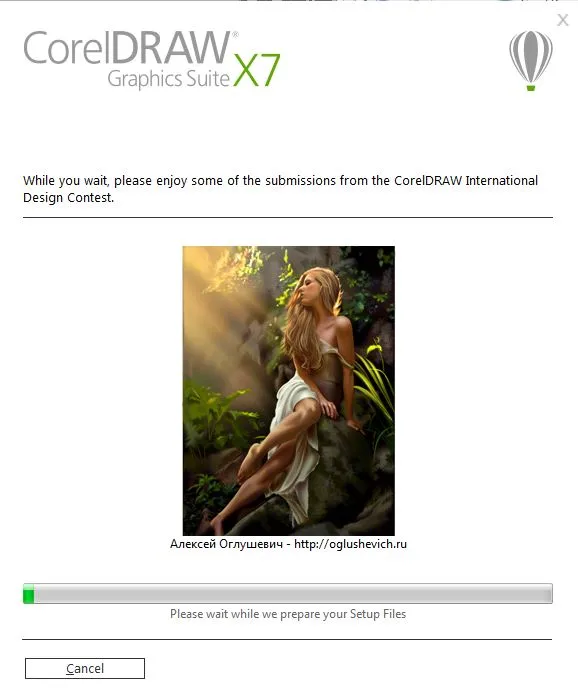
Stap 11
- Een venster toont de volledige installatie succesvolle status met de details van geïnstalleerde applicaties uit de geselecteerde suite. In deze fase zijn de applicaties in het systeem geïnstalleerd en klaar voor gebruik met de snelkoppelingen op het bureaublad.
- Klik op een afwerking om het installatieproces te voltooien.
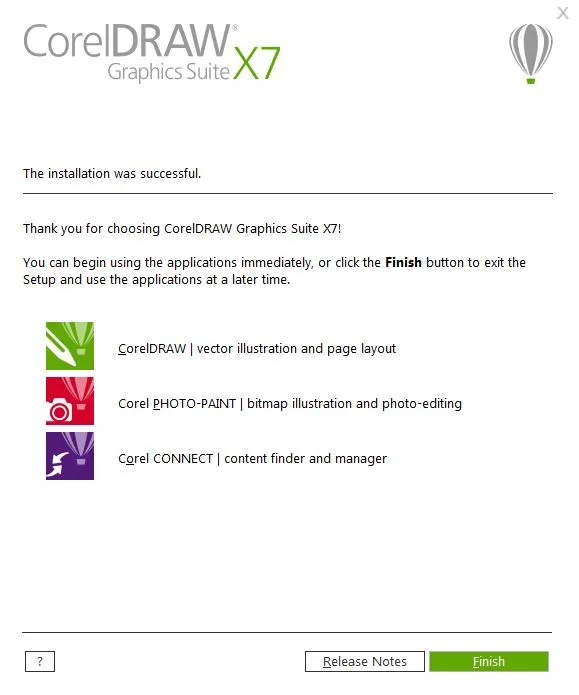
Stap 12
- Dubbelklik nu op de CorelDraw of klik met de rechtermuisknop
- en selecteer uitvoeren als beheerder, zodat het systeem de toepassing start en het enige tijd zal duren wanneer de toepassing na de installatie voor de eerste keer wordt geopend vanwege de configuratie en instellingen van de backend.

Stap 13
- De startpagina van de applicatie wordt geopend en de applicatie is klaar voor gebruik met alle attributies, voorkeuren, lagen en tools voor de projectvereisten. Gebruikers kunnen het concept van het maken van de bestandsgrootte volgens de vereisten maken voordat ze met de nieuwe projecten beginnen. De werkruimte is beschikbaar in meerdere formaten, zoals alle papierformaten zoals A4, A3, Logo maken, Uitnodiging, poster en alle resterende afdrukbare dingen die in de software kunnen worden gebruikt.
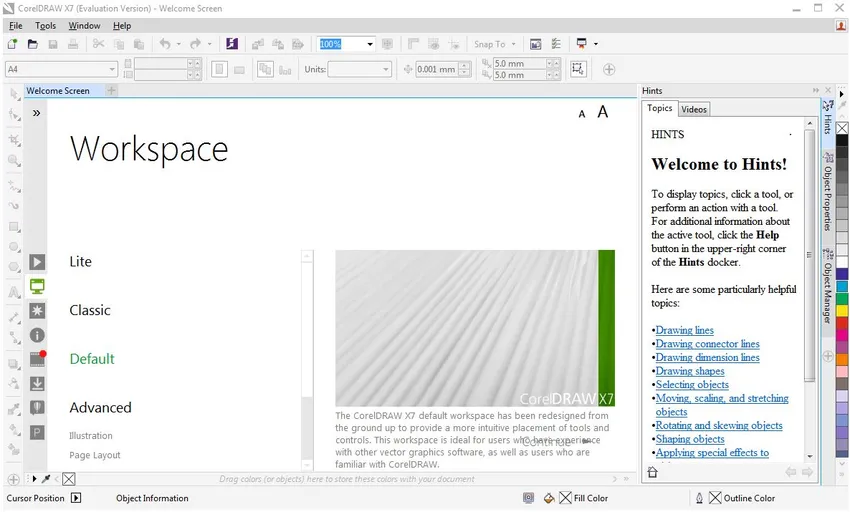
Opmerking: de gebruikers die het pakket kopen, ontvangen een digitale kopie van de bevestiging van het gekochte pakket van Corel Draw. Bewaar het voor verdere referentie.
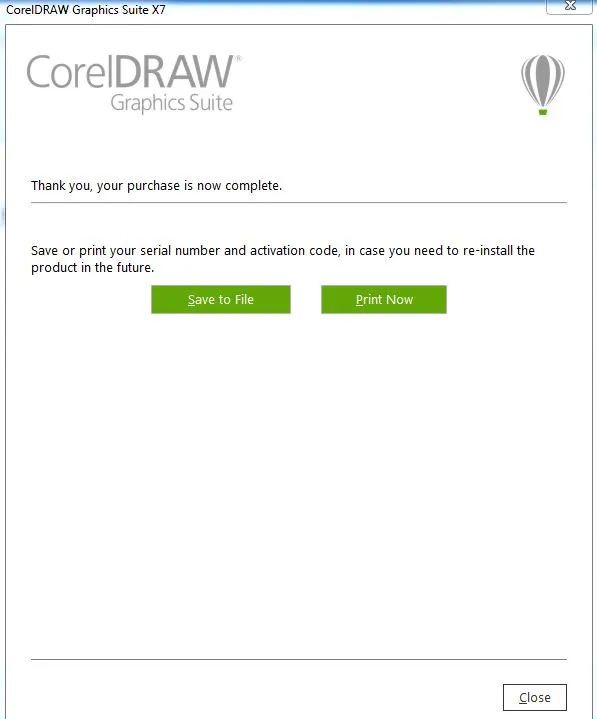
Aanbevolen artikelen
Dit is een handleiding geweest voor het installeren van CorelDraw. Hier hebben we de concepten en stappen besproken om CorelDraw in ons systeem te installeren. U kunt ook de volgende artikelen bekijken voor meer informatie -
- Installeer Adobe Photoshop
- Hoe iOS te installeren?
- Hoe Fedora installeren?
- Installeer JMeter
- Wat is CorelDraw?